Windows 10 và Windows 11 được trang bị nhiều hiệu ứng động và hiệu ứng hình ảnh để mang lại trải nghiệm giao diện người dùng hiện đại và trực quan hơn. Tuy nhiên, đối với một số người dùng, đặc biệt là những ai sở hữu máy tính có cấu hình phần cứng không quá mạnh, các hiệu ứng này có thể gây ra tình trạng giật lag, chậm trễ, hoặc thậm chí là làm giảm đáng kể hiệu suất tổng thể. Nếu bạn đang gặp phải tình trạng máy tính chạy không mượt mà, việc vô hiệu hóa hoặc tinh chỉnh các hiệu ứng hình ảnh có thể là giải pháp hiệu quả để cải thiện tốc độ và độ phản hồi của hệ thống.
1. Vô hiệu hóa hiệu ứng động qua Cài đặt (Settings)
Ứng dụng Cài đặt (Settings) là cách đơn giản nhất để quản lý các hiệu ứng động trên Windows 11. Khi bạn tắt tính năng này, tất cả các hiệu ứng liên quan đến biểu tượng, thành phần giao diện, Trung tâm Hành động (Action Center) và cửa sổ sẽ bị loại bỏ. Điều này giúp giảm thiểu độ trễ khi khởi chạy và mở cửa sổ, từ đó làm cho máy tính của bạn hoạt động nhanh nhẹn hơn đáng kể.
Để tắt hiệu ứng động, bạn chỉ cần mở ứng dụng Cài đặt (Settings) và điều hướng đến mục Trợ năng (Accessibility). Tại đây, chọn Hiệu ứng hình ảnh (Visual effects) và chuyển nút gạt Hiệu ứng động (Animation effects) sang trạng thái Tắt (Off).
Ngoài ra, bạn cũng có thể thực hiện thao tác này thông qua Control Panel. Mở Control Panel và truy cập Ease of Access (Trung tâm Trợ năng) > Ease of Access Center (Trung tâm Trợ năng) > Make the computer easier to see (Giúp máy tính dễ nhìn hơn). Bỏ chọn ô Turn off all unnecessary animations (when possible) (Tắt tất cả các hình ảnh động không cần thiết (nếu có thể)) và nhấn Apply (Áp dụng).
2. Vô hiệu hóa toàn bộ hiệu ứng hình ảnh qua Thuộc tính Hệ thống Nâng cao
Hiệu ứng động chỉ là một phần nhỏ trong tổng thể các thiết lập hiệu ứng hình ảnh trên Windows 10 và 11. Việc tắt hiệu ứng động giúp tăng tốc độ phản hồi, nhưng không giải quyết được các yếu tố khác như hình thu nhỏ (thumbnails), tính năng Peek, hiệu ứng trượt và nhiều hơn nữa.
Để kiểm soát toàn diện tất cả hiệu ứng hình ảnh, bạn cần sử dụng tiện ích Thuộc tính Hệ thống Nâng cao (Advanced System Settings). Dưới đây là các bước thực hiện:
- Nhấn tổ hợp phím Win + R để mở hộp thoại Run.
- Gõ sysdm.cpl vào hộp thoại và nhấn Enter.
- Trong cửa sổ Thuộc tính Hệ thống (System Properties), chuyển sang tab Nâng cao (Advanced).
- Trong mục Hiệu suất (Performance), nhấn vào nút Cài đặt (Settings).
- Trong cửa sổ Tùy chọn Hiệu suất (Performance Options), chọn tùy chọn Điều chỉnh cho hiệu suất tốt nhất (Adjust for best performance).
- Nhấn Apply (Áp dụng) và sau đó nhấn OK.
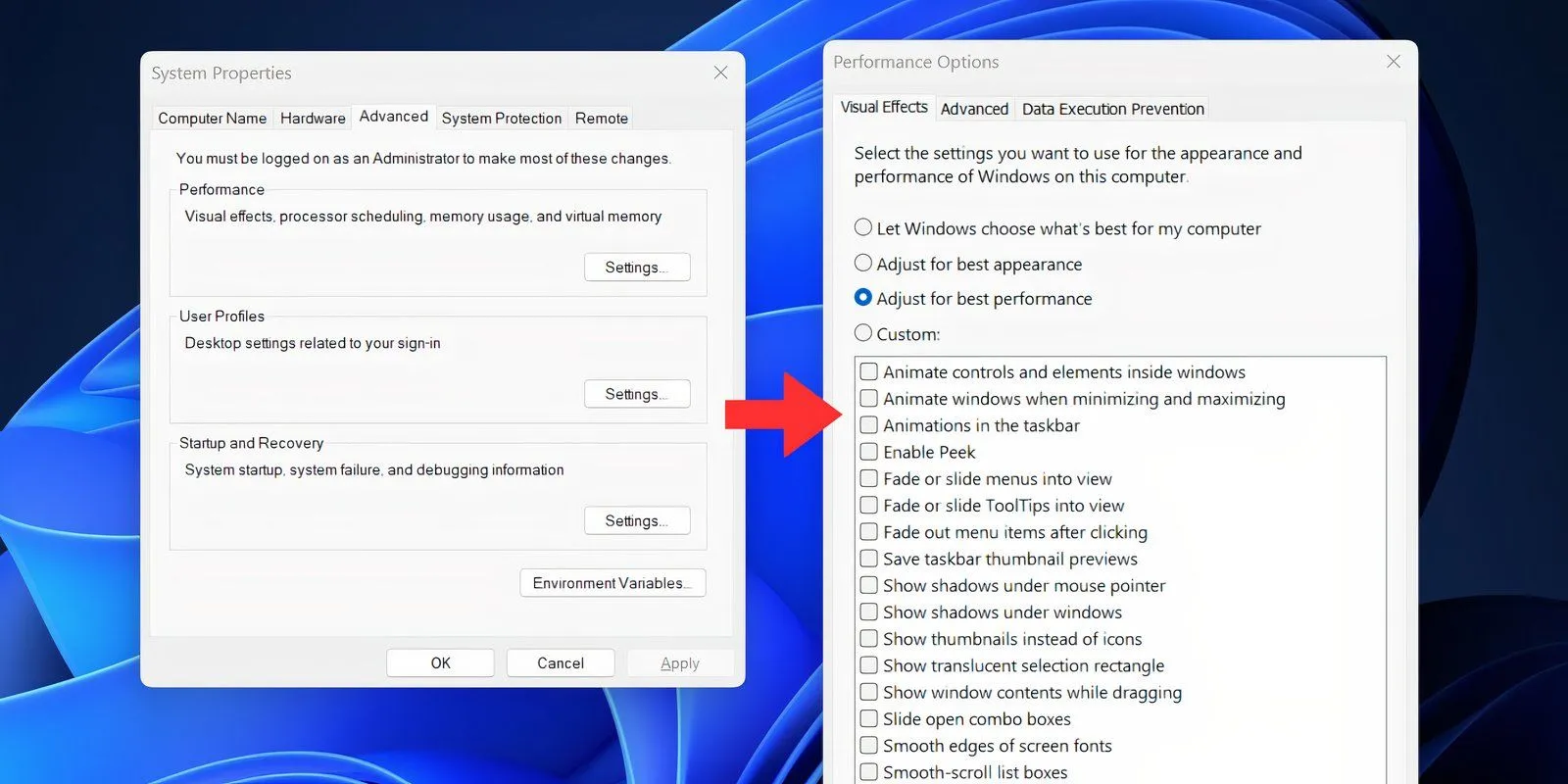 Cửa sổ "Tùy chọn Hiệu suất" Windows 11, với lựa chọn "Điều chỉnh cho hiệu suất tốt nhất"
Cửa sổ "Tùy chọn Hiệu suất" Windows 11, với lựa chọn "Điều chỉnh cho hiệu suất tốt nhất"
Bạn sẽ nhận thấy rằng tất cả hiệu ứng động đều biến mất, không còn hiệu ứng trượt, và thậm chí phông chữ cũng có vẻ mỏng và kém rõ ràng hơn. Vì đây là một thiết lập tập trung hoàn toàn vào hiệu suất, bạn sẽ mất đi toàn bộ hiệu ứng hình ảnh.
3. Tinh chỉnh hiệu ứng hình ảnh tùy chỉnh để cân bằng hiệu suất và trải nghiệm
Mặc dù chế độ “Điều chỉnh cho hiệu suất tốt nhất” mang lại sự gia tăng hiệu suất đáng kể, nhưng việc loại bỏ hoàn toàn các hiệu ứng và làm mờ phông chữ có thể khiến trải nghiệm sử dụng Windows trở nên khó chịu. May mắn thay, bạn có thể tinh chỉnh các hiệu ứng hình ảnh một cách cụ thể, chỉ tắt những hiệu ứng bạn thấy không cần thiết hoặc gây cản trở.
Để tùy chỉnh hiệu ứng hình ảnh:
- Nhấn tổ hợp phím Win + R để mở hộp thoại Run.
- Gõ sysdm.cpl và nhấn Enter.
- Chuyển sang tab Nâng cao (Advanced) và nhấn nút Cài đặt (Settings) trong mục Hiệu suất (Performance).
- Trong cửa sổ Tùy chọn Hiệu suất, chọn tùy chọn Tùy chỉnh (Custom).
Bây giờ, bạn có thể tùy ý điều chỉnh các thiết lập hiệu ứng hình ảnh. Dưới đây là một số tùy chọn ảnh hưởng lớn đến hiệu suất mà bạn nên cân nhắc tắt:
- Animate controls and elements inside windows (Tạo hiệu ứng động cho các điều khiển và thành phần bên trong cửa sổ): Kiểm soát hiệu ứng động của nút, hộp thoại, v.v.
- Animate Windows when Minimizing and Maximizing (Tạo hiệu ứng động khi thu nhỏ và phóng to cửa sổ): Hệ điều hành hiển thị hiệu ứng trượt và làm mờ cho mỗi ứng dụng đang mở khi thu nhỏ hoặc phóng to. Tắt tùy chọn này sẽ giúp các hành động này diễn ra tức thời.
- Animations in the taskbar (Hiệu ứng động trên thanh tác vụ): Điều khiển các hiệu ứng trên danh sách nhảy (jumplists) và hành động di chuyển biểu tượng trên thanh tác vụ.
- Enable Peek (Bật xem trước nhanh – Peek): Tạo bản xem trước trực tiếp của các ứng dụng đang mở trên Thanh tác vụ và chịu trách nhiệm cho tính năng xem trước màn hình.
- Fade or slide menus into view (Làm mờ hoặc trượt các menu vào tầm nhìn): Hiệu ứng trượt và làm mờ chậm rãi xuất hiện cùng với cửa sổ và các thành phần khác như menu và danh sách nhảy.
- Show thumbnails instead of icons (Hiển thị hình thu nhỏ thay vì biểu tượng): Việc tải hình thu nhỏ của mỗi thư mục và tệp trong File Explorer có thể tốn tài nguyên. Tắt tính năng này sẽ ngăn Windows tạo và lưu trữ hình thu nhỏ cho mỗi tệp, giúp tăng tốc trải nghiệm duyệt thư mục trong File Explorer.
Có một vài thiết lập khác, nhưng chúng có rất ít hoặc không có tác động đáng kể đến việc cải thiện trải nghiệm hình ảnh hoặc hiệu suất trên Windows. Thông thường, bạn nên tắt những hiệu ứng động làm chậm quá trình khởi chạy hoặc thu nhỏ bất kỳ cửa sổ ứng dụng nào.
Việc vô hiệu hóa hiệu ứng hình ảnh trong Windows 11 không phải lúc nào cũng mang lại sự cải thiện hiệu suất khổng lồ như nhiều người mong đợi. Các máy tính Windows 11 và 10 hiện đại thường có thể xử lý các hiệu ứng động mà không gặp vấn đề lớn. Bạn chỉ nên cân nhắc tắt các hiệu ứng hình ảnh nếu cảm thấy chúng gây ra tình trạng giật lag hoặc trải nghiệm không mấy dễ chịu.
Nếu bạn muốn tăng cường hiệu suất máy tính, có nhiều cách khác hiệu quả hơn để tối ưu hóa PC Windows, thay vì phải hy sinh các hiệu ứng hình ảnh. Hãy theo dõi thuthuathot.com để khám phá thêm các thủ thuật và hướng dẫn chuyên sâu khác nhé!


